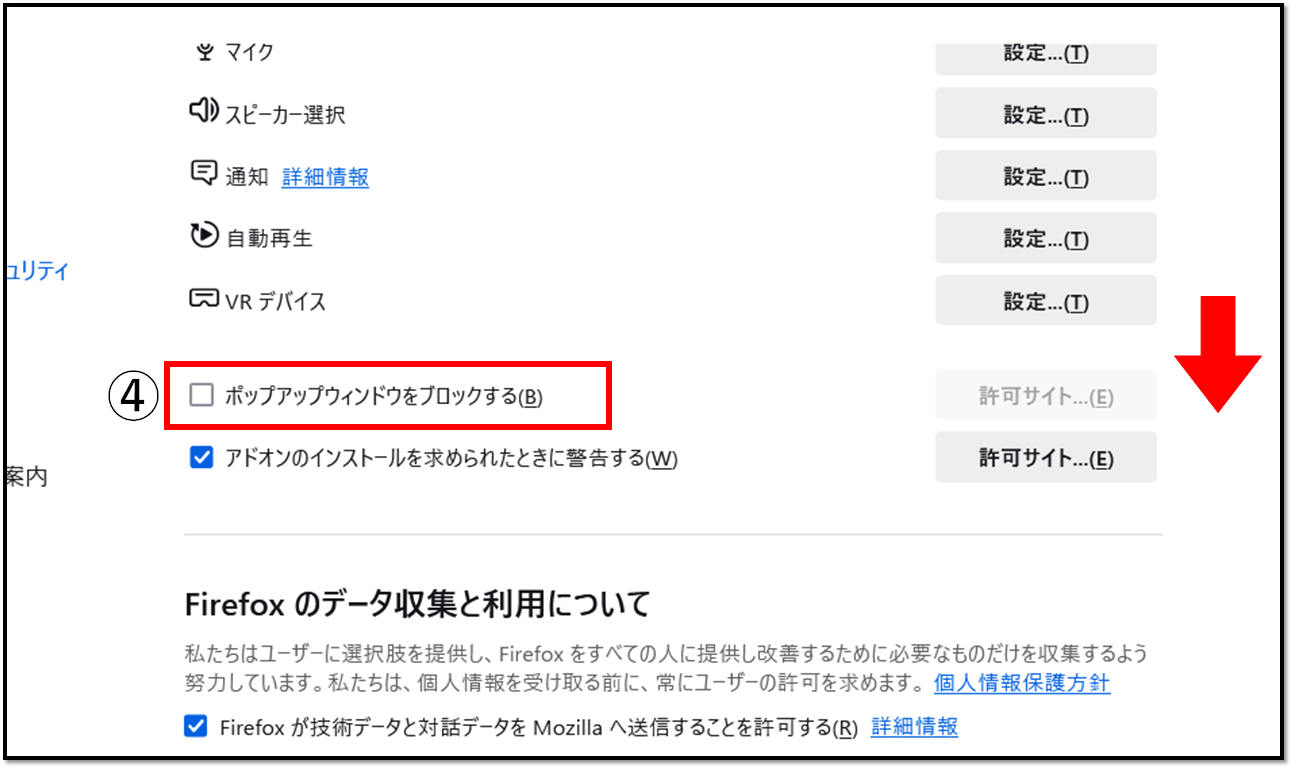Chrome の場合
※ご利用のPC環境によって下の画像と異なる場合がありますのでご了承ください。
操作手順1~Chrome~
1.ウィンドウの右上にあるchromeメニューをクリックし、「設定」をクリックします。
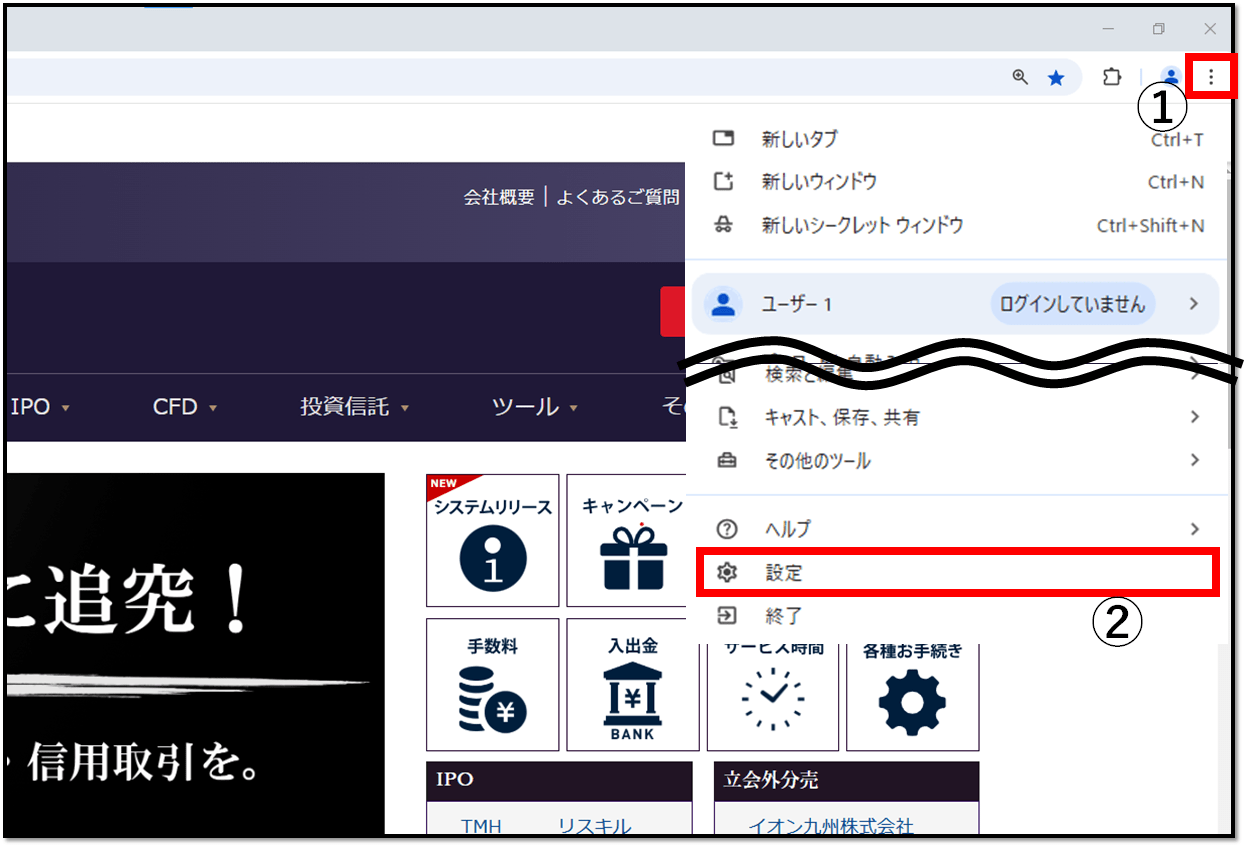
操作手順2~Chrome~
2.画面左側にある「プライバシーとセキュリティ」をクリックします。
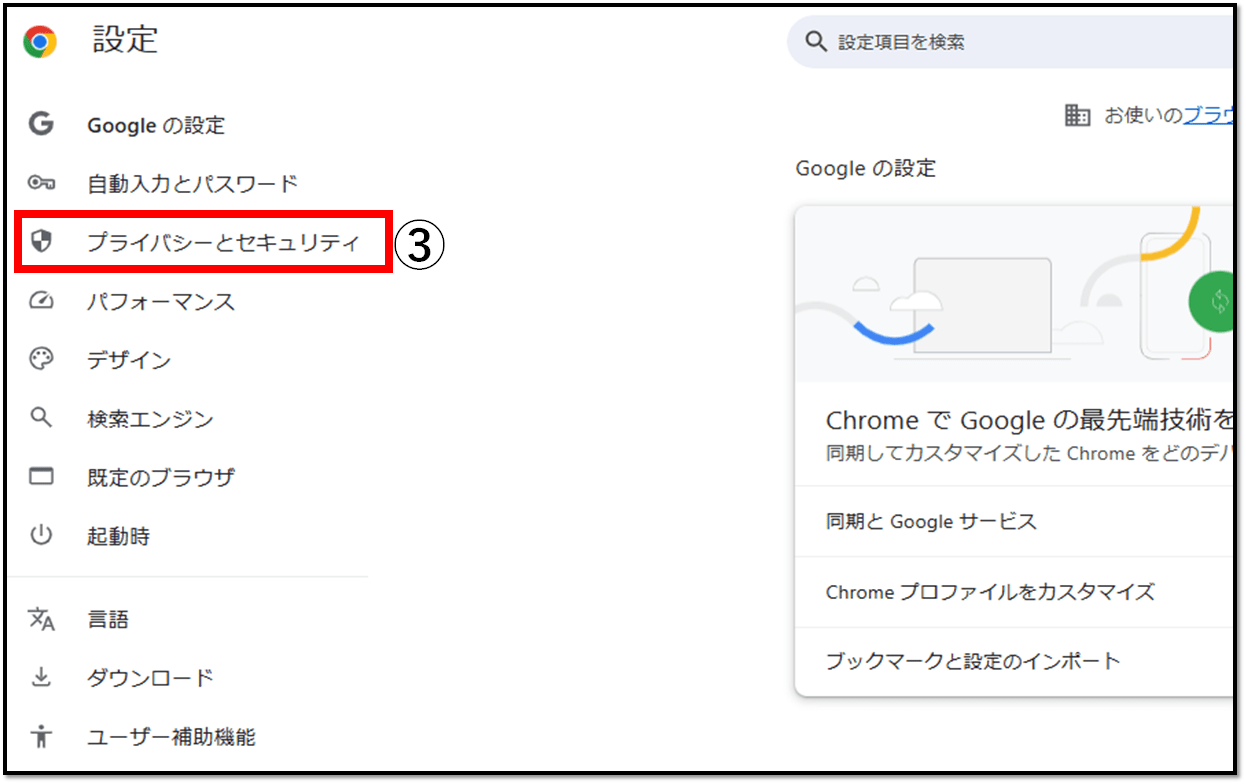
操作手順3~Chrome~
3.プライバシーとセキュリティ枠内の「サイトの設定」をクリックします。
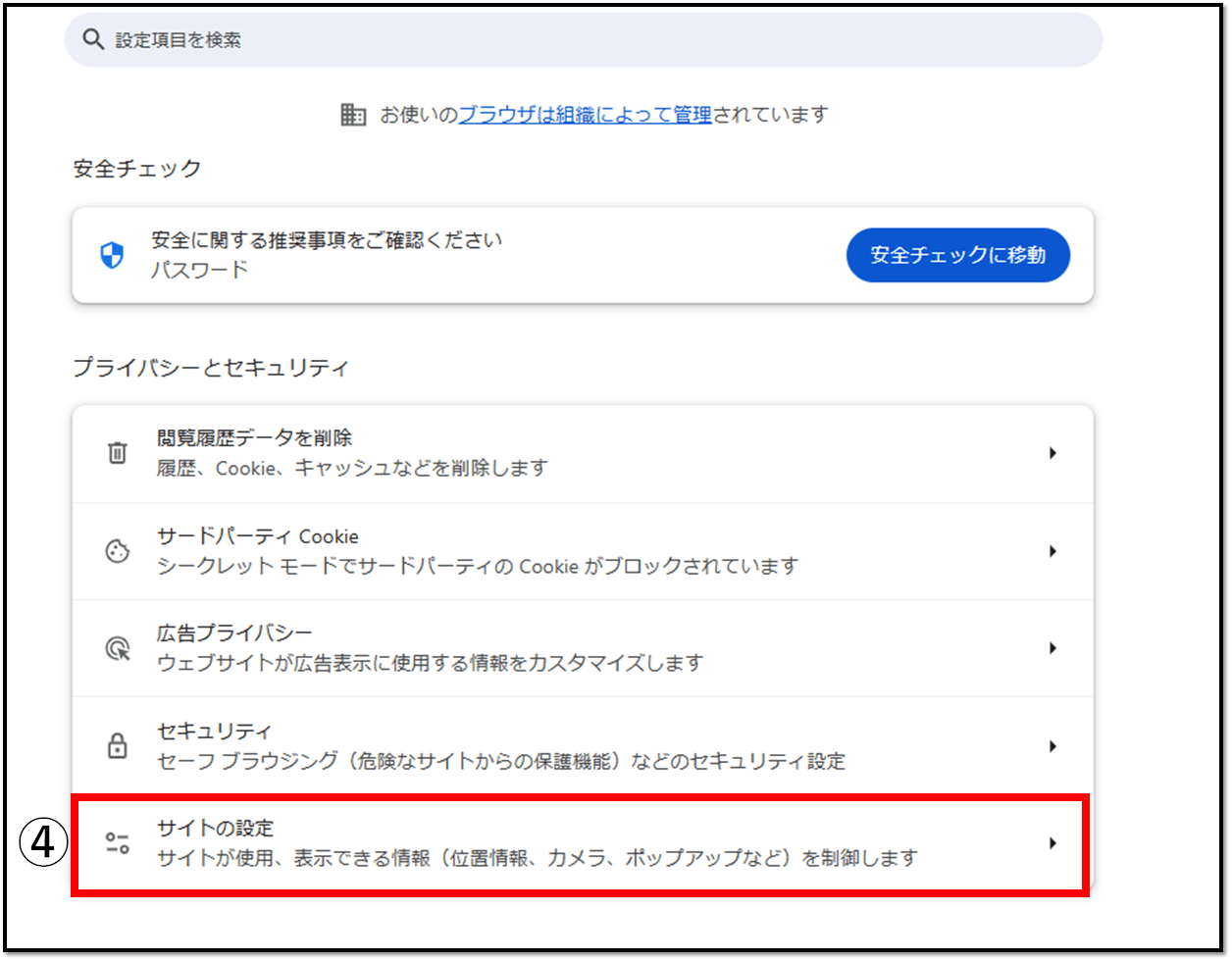
操作手順4~Chrome~
4.下にスクロールし、「ポップアップとリダイレクト」をクリックします。
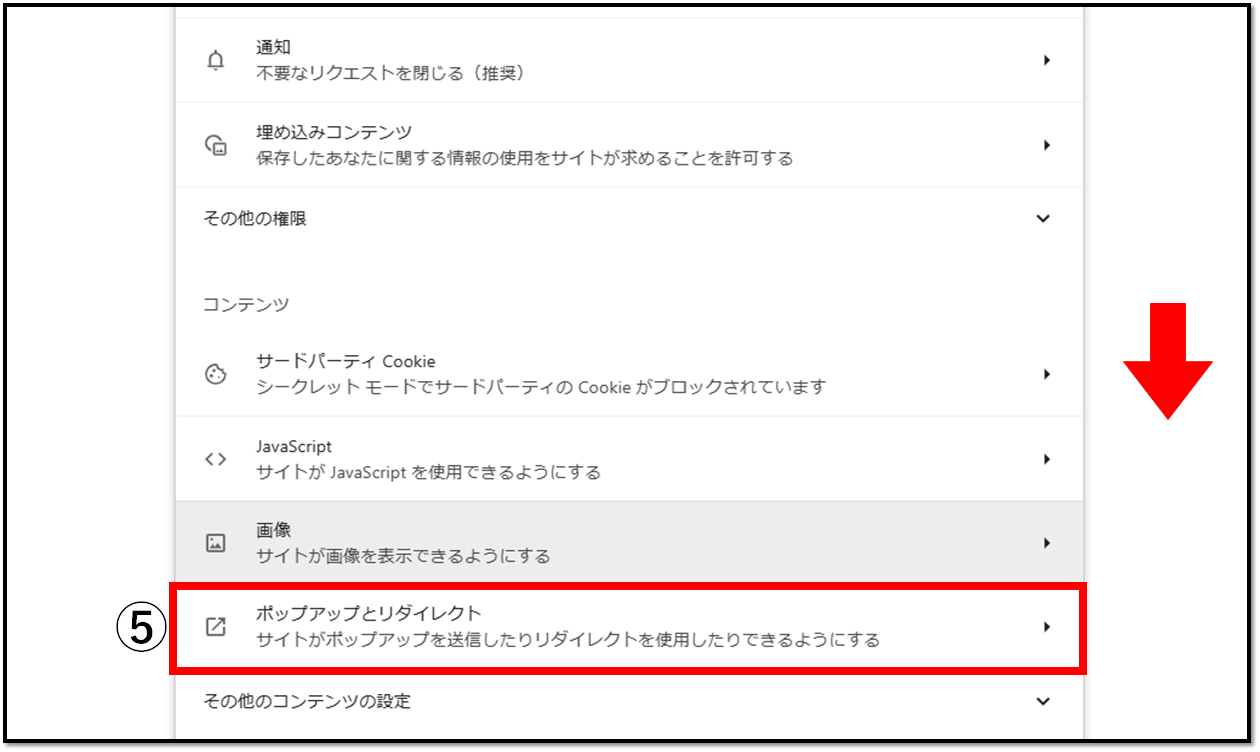
操作手順5~Chrome~
5.「サイトがポップアップを送信したり~」の左側にあるボタンをクリックします。
※切り替えたことを確認し、ブラウザを再起動します。
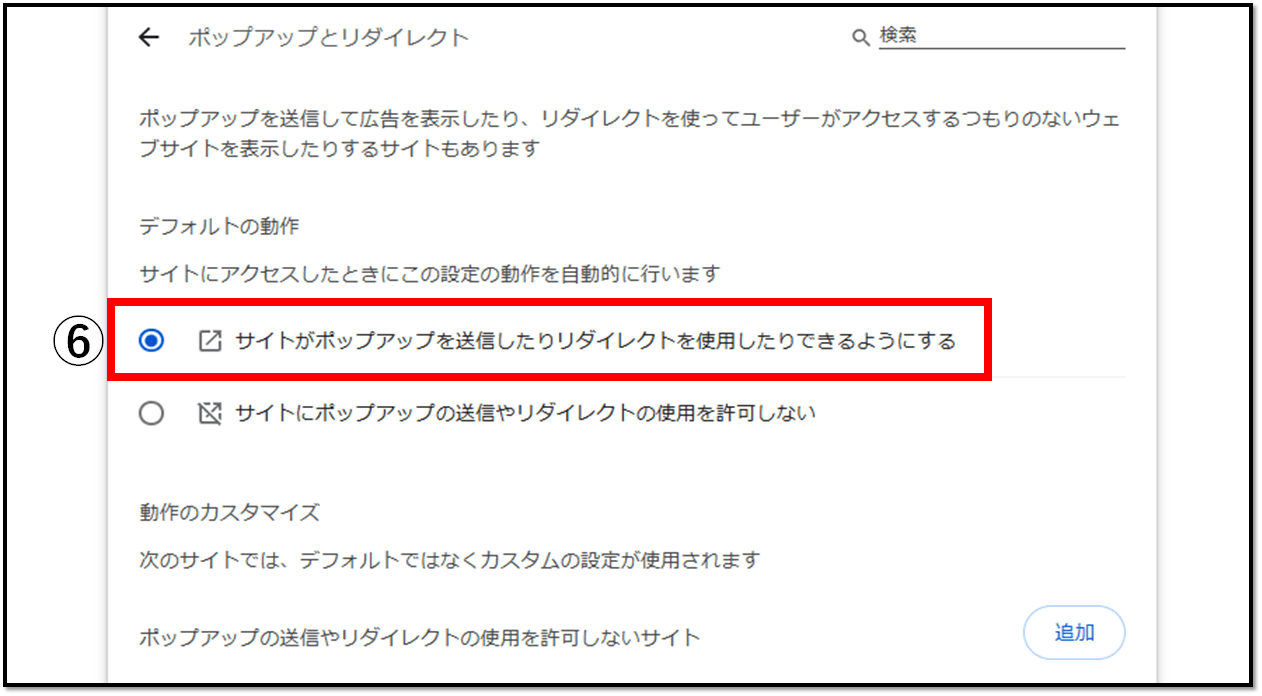
Microsoft Edge の場合
※ご利用のPC環境によって下の画像と異なる場合がありますのでご了承ください。
操作手順 ~ Microsoft Edge~【画面が表示されない場合はブラウザの更新をしてください】
- Microsoft Edgeの画面右上のメニュー(・・・)を選択し、表示されたメニュー「設定」をクリックします。
- 「設定」画面の左にある「三」をクリックします。
- メニューが表示されるので「プライバシー、検索、サービス」をクリックします。
- 「サイトのアクセス許可」をクリックします。
- 「すべてのアクセス許可」をクリックします。
- 画面を下にスクロールし、「ポップアップとリダイレクト」をクリックし、ブロック(推奨)を「オフ」にして設定完了です。
※個別にサイトを登録する場合は、4.の画面で「許可」の右にある「追加」をクリックし、以下のURLを登録してください。
追加するサイト:https://snt01.sbineotrade.jp
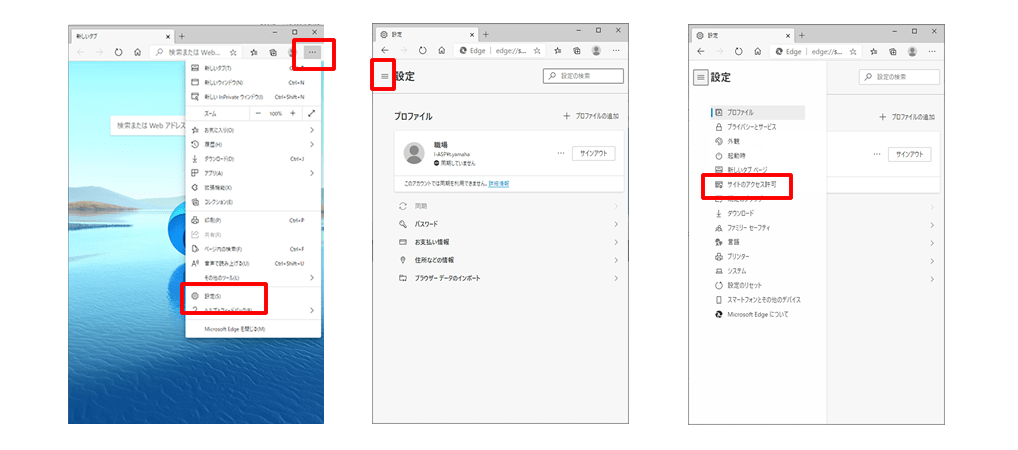
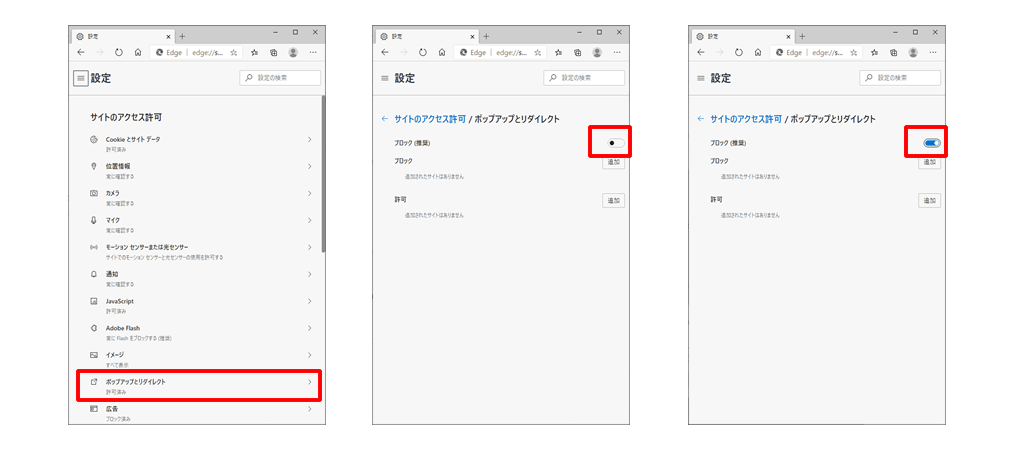
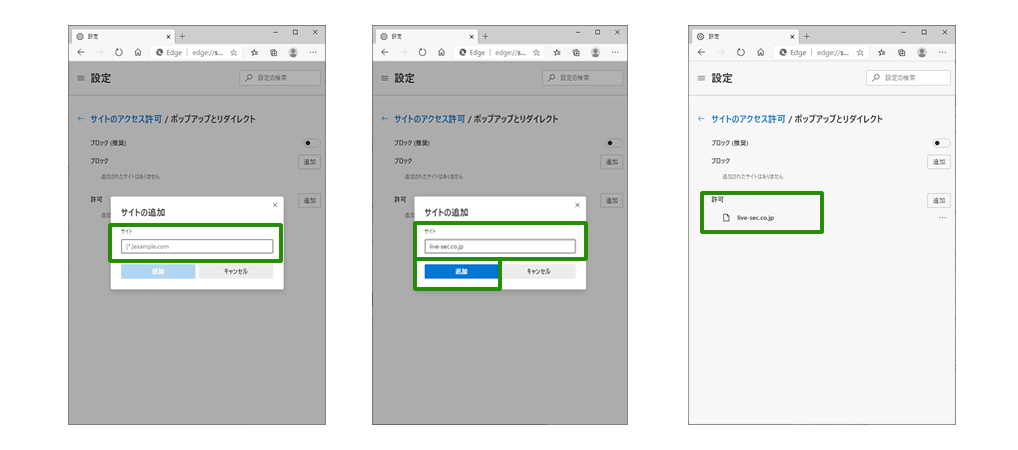
Firefox の場合
※ご利用のPC環境によって下の画像と異なる場合がありますのでご了承ください。
操作手順1~ Firefox~
1.ウィンドウの右上にあるメニューをクリックし、「設定」をクリックします。
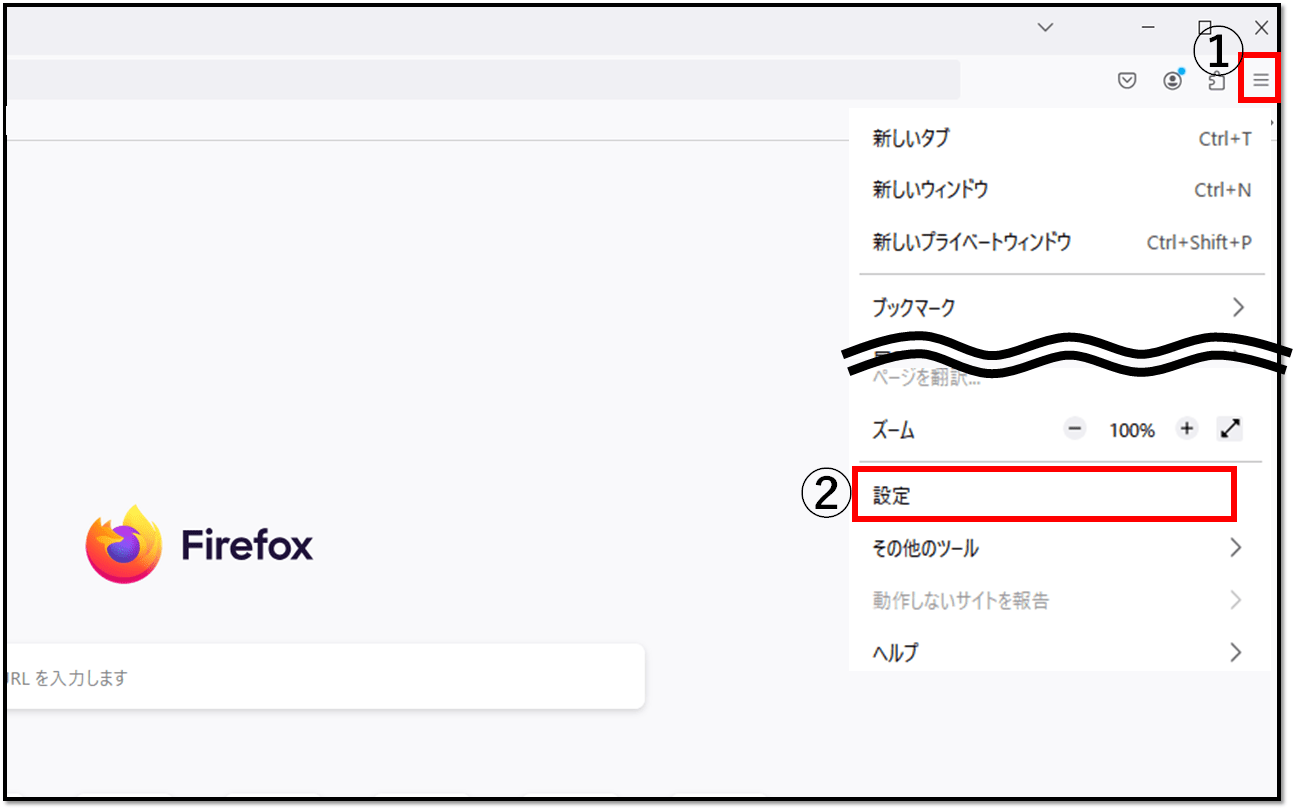
操作手順2~ Firefox~
2.左にある縦メニューの「プライバシーとセキュリティ」をクリックします。
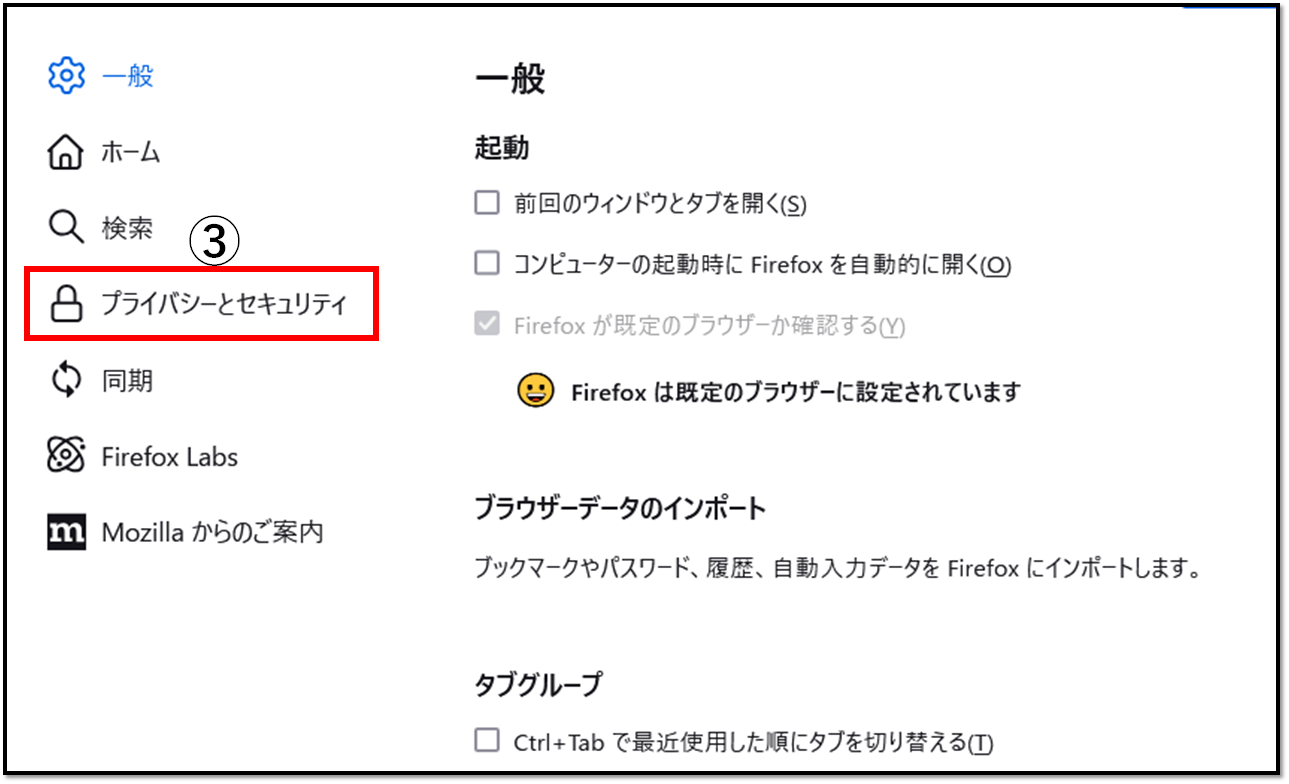
操作手順3~ Firefox~
3.下にスクロールし、「ポップアップウィンドウをブロックする(B)」のチェックマークを外して終了です。